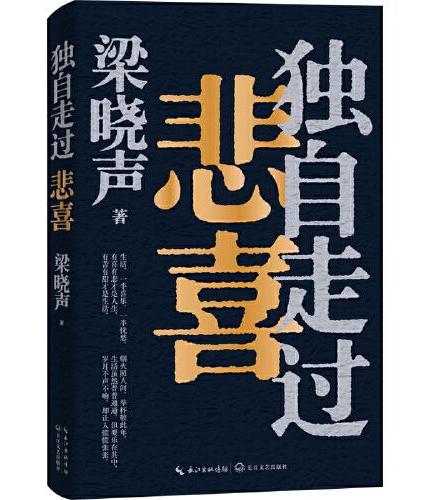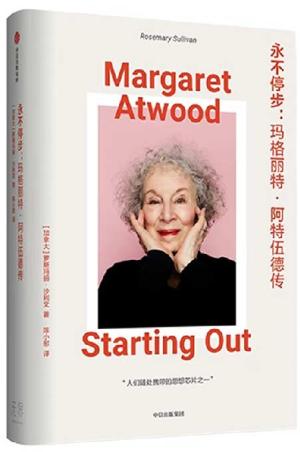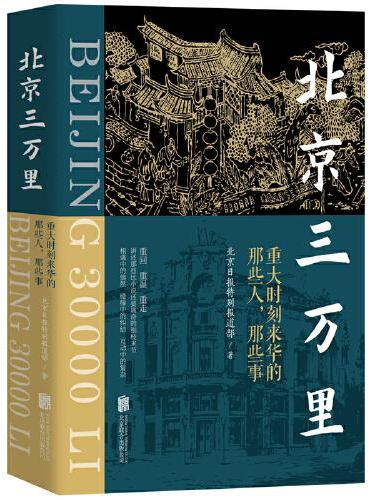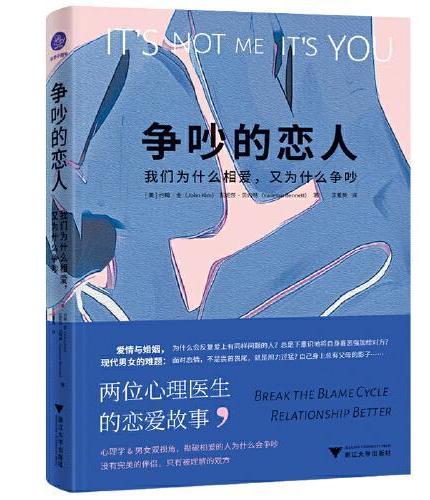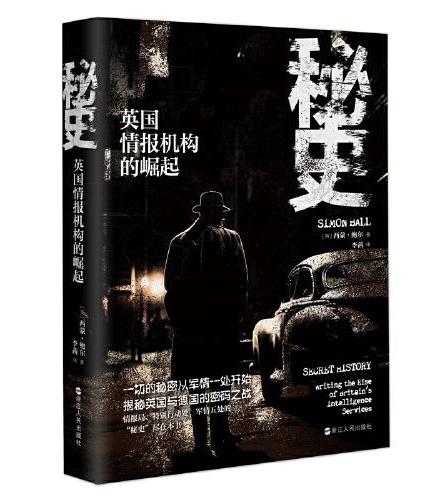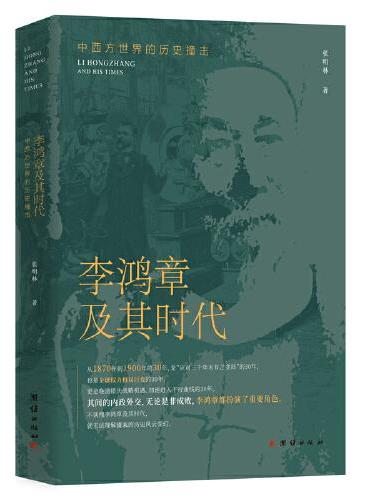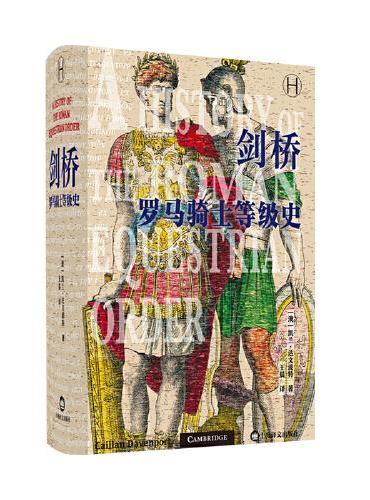新書推薦:
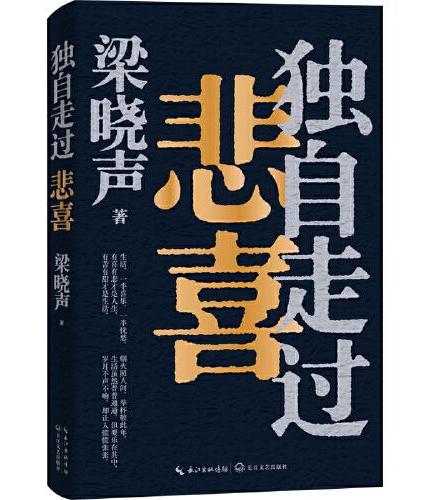
《
独自走过悲喜
》
售價:NT$
381.0
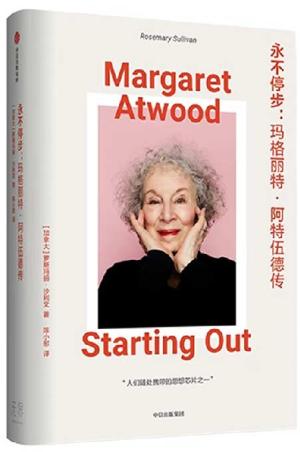
《
永不停步:玛格丽特·阿特伍德传
》
售價:NT$
442.0

《
假努力:方向不对,一切白费
》
售價:NT$
335.0
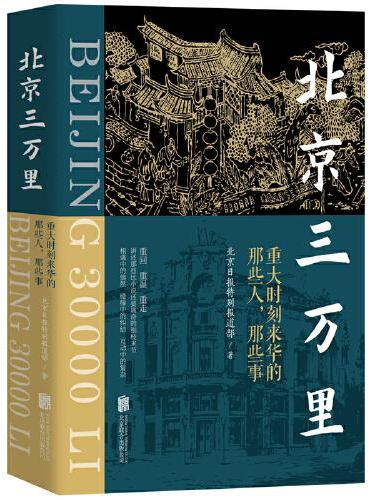
《
北京三万里
》
售價:NT$
437.0
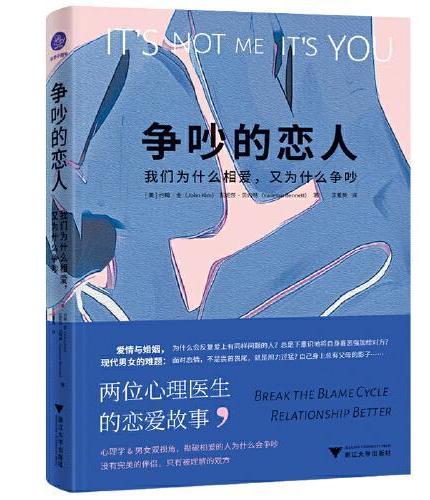
《
争吵的恋人:我们为什么相爱,又为什么争吵
》
售價:NT$
330.0
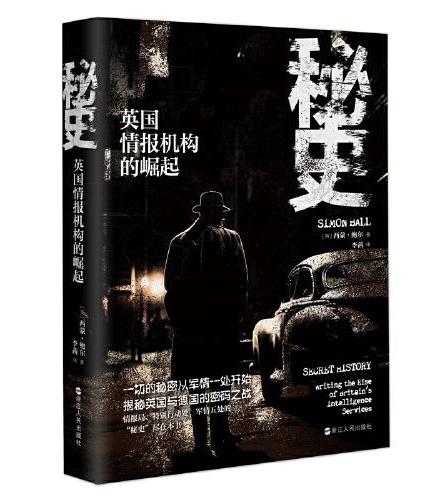
《
秘史:英国情报机构的崛起
》
售價:NT$
381.0
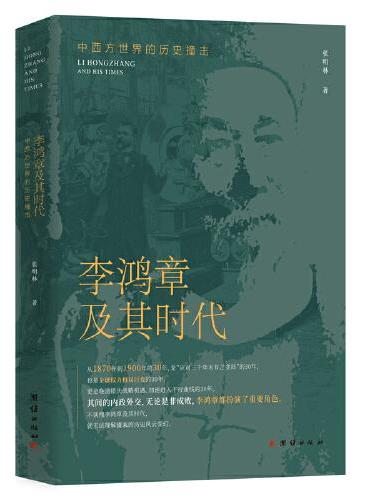
《
李鸿章及其时代:中西方世界的历史撞击
》
售價:NT$
330.0
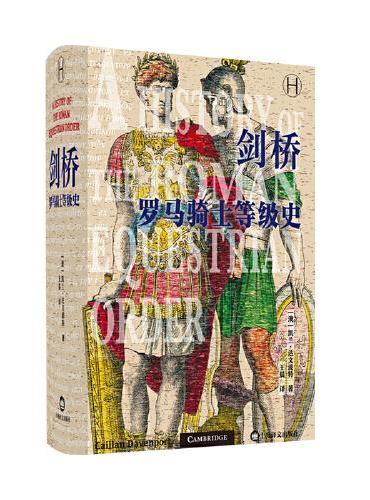
《
剑桥罗马骑士等级史(历史学堂)
》
售價:NT$
1277.0
|
| 編輯推薦: |
【实例实用】
本书在知识讲解的每个二级标题下方都有一个案例,该案例模拟了具体的实战情景,通过解决该案例中的问题,将所有知识点以三级标题的方式串联起来。并且在案例标题行末尾还特别指明了其应用领域。
【步骤详细】
本书通过图解的方式讲解具体的知识操作,直观地指导读者快速上手操作。
【栏目丰富】
本书在知识讲解过程中穿插大量的小栏目,用以扩充本书的知识含量,让读者学会更多的知识。
【思路分析】
在每个二级标题下方列举的实例中要解决的问题均以三级标题的方式呈现,在使用图解操作讲解如何解决问题之前,添加了思路分析版块,用以帮助读者大致掌握解决该实例问题的操作思路。
【拓展提升】
拓展提升部分同样属于技巧内容,相对于穿插的各种小栏目,该部分提供的内容的实用性和技巧性更强、更具体、更贴近具体的办公实战问题的解决。
|
| 內容簡介: |
|
本书共22章,可分为PPT制作基础、PPT制作进阶、综合实训、商务PPT和现场演讲技巧,以及分享传播和素材获取五大部分。
|
| 關於作者: |
|
启典文化工作室成立于2006年,是一支有朝气、有活力和创新精神的计算机及技术性经管图书创作团队,与多家大型出版社保持着长期合作关系,主要从事研究、策划和组织各类IT技术、经管技术类图书选题的开发工作。启典文化工作室创作的图书具有实用性和创新性强的优势,拥有多名专职资深专家及创作人员,能够自主研发高质量图书产品。
|
| 目錄:
|
目 录
Chapter 1
几张图掌握PPT的基础知识
1.1 必知的PowerPoint
2013操作 2
1.1.1 启动PowerPoint 2013 2
1.1.2 关闭PowerPoint 2013 2
1.1.3 认识PowerPoint 2013工作界面 3
1.1.4 自定义快速访问工具栏 4
1.1.5 设置个人账户 5
1.1.6 设置界面背景 6
1.1.7 设置界面主题 7
1.2 新建与保存演示文稿 7
1.2.1 新建演示文稿 7
1.2.2 保存演示文稿 8
1.2.3 设置自动保存时间间隔 9
1.2.4 保护演示文稿 9
1.3 最基本的幻灯片操作 10
1.3.1 插入幻灯片 10
1.3.2 更改幻灯片的版式 11
1.3.3 新增节 11
1.3.4 移动复制幻灯片 12
1.3.5 幻灯片的其他操作 12
1.4 编辑幻灯片的母版 13
1.4.1 调整幻灯片的尺寸大小 14
1.4.2 更改母版的背景格式 14
1.4.3 调整母版的字体格式 15
1.4.4 新建版式幻灯片 16
1.4.5 重命名版式幻灯片 16
1.4.6 复制母版版式 17
1.4.7 删除幻灯片母版 17
1.5
PPT模板和主题的应用 18
1.5.1 搜索模板文件 18
1.5.2 将模板文件保存为主题 18
1.5.3 更改演示文稿的主题 19
1.5.4 更改主题颜色和字体 19
1.5.5 新建主题颜色 20
1.5.6 自定义主题的字体样式 20
1.5.7 应用内置背景样式 20
1.6 从帮助开始学习 21
Chapter 2
几张图掌握PPT的放映技术
2.1 选择演示文稿的放映途径
24
2.1.1 在PowerPoint中直接放映演示文稿 24
2.1.2 利用PowerPoint Viewer播放演示文稿 25
2.1.3 将演示文稿保存为放映模式 25
2.2 放映幻灯片前的准备 26
2.2.1 隐藏不放映的幻灯片 26
2.2.2 为演示文稿设置排练计时 27
2.2.3 设置幻灯片的放映方式 28
2.3 放映PPT的基本操作技巧 29
2.3.1 幻灯片在放映时进行中场休息处理 29
2.3.2 快速切换到上一次浏览的页面 29
2.3.3 精确切换到指定幻灯片 30
2.4 自定义放映方案 30
2.4.1 创建放映方案 30
2.4.2 放映指定方案的方式 31
2.4.3 编辑放映方案 31
2.4.4 删除放映方案 32
2.5 放映过程中的其他操作 32
2.5.1 利用画笔来做标记 32
2.5.2 利用荧光笔来勾画重点 33
2.5.3 修改笔工具的颜色 33
2.5.4 放映过程中的局部放大 34
Chapter 3 制作文本型幻灯片
3.1 输入并编辑文本 36
【实例3.1】编辑新员工培训课程演示文稿 【人事】
3.1.1 直接在占位符中输入文本 36
3.1.2 设置字体和字号 38
3.1.3 设置文字效果 39
3.1.4 调整字符间距 40
3.1.5 设置字体颜色 41
3.2 设置段落格式 42
【实例3.2】编辑职业生涯规划演示文稿 【人事】
3.2.1 调整文本的对齐方式 42
3.2.2 更改文本的排列方向 43
3.2.3 设置段落间距 44
3.2.4 调整段落缩进 44
3.3 使用艺术字美化标题 45
【实例3.3】编辑销售人员技能培训演示文稿 【人事】
3.3.1 将普通文本转化为艺术字 45
3.3.2 自定义艺术字样式 46
3.3.3 修改艺术字的转化路径 47
3.4 校对幻灯片文本 48
【实例3.4】编辑楼盘推广策划演示文稿 【营销】
3.4.1 查找和替换文本 49
3.4.2 添加批注信息 50
3.4.3 接受拒绝修订 51
拓展提升
No.01 将Word转化为演示文稿 53
No.02 将文本分栏排列 53
No.03 为文本添加项目符号和编号 54
No.04 替换字体格式 55
No.05 智能检查拼写错误 56
Chapter 4
制作图片型幻灯片
4.1 插入并编辑图片 58
【实例4.1】编辑公司简介演示文稿 【宣传】
4.1.1 插入本地图片 58
4.1.2 调整图片大小和位置 59
4.1.3 裁剪不需要的图片部分 60
4.2 格式化图片效果 61
【实例4.2】编辑旅游景点推广演示文稿 【推广】
4.2.1 选择图片样式 61
4.2.2 删除图片的背景 63
4.2.3 调整图片的颜色 64
4.2.4 设置图片的艺术效果 66
4.2.5 更正图片效果 67
4.2.6 重设图片效果 68
4.2.7 压缩图片大小 69
4.3 利用相册功能批量处理图片
70
【实例4.3】编辑公司员工相册演示文稿 【人事】
4.3.1 根据本地图片创建相册 70
4.3.2 添加带主题效果的相册 72
4.3.3 添加新一组版式的照片到相册 73
4.3.4 调整相册中图片的布局效果 74
拓展提升
No.01 快速插入屏幕截图 76
No.02 选择窗格的使用 77
No.03 随时更新演示文稿中的图片 77
No.04 保存幻灯片中的图片 78
Chapter 5
制作示意图幻灯片
5.1 插入并编辑形状 80
【实例5.1】编辑公司业务简介演示文稿 【宣传】
5.1.1 插入形状 80
5.1.2 在形状中添加文本 81
5.1.3 更改形状外观 82
5.1.4 复制形状 83
5.1.5 调整形状的对齐方式 84
5.1.6 调整形状的层次关系 84
5.1.7 组合形状 85
5.2 插入并编辑SmartArt图形 87
【实例5.2】编辑企业组织结构演示文稿 【人事】
5.2.1 插入SmartArt图形 88
5.2.2 在SmartArt图形中编辑文本 89
5.2.3 添加SmartArt图形形状 89
5.3 美化和转化SmartArt图形 90
【实例5.3】编辑人力资源薪酬流程演示文稿 【宣传】
5.3.1 快速更改SmartArt图形的颜色 91
5.3.2 调整SmartArt图形布局 92
5.3.3 调整SmartArt图形样式 92
5.3.4 自定义SmartArt图形样式 92
5.3.5 将SmartArt图形转化为形状 94
拓展提升
No.01 巧妙使用网格线和参考线进行布局 95
No.02 解决形状移动位置距离很大的方法 96
No.03 将图片转化为SmartArt图形 96
Chapter 6
制作数据型幻灯片
6.1 创建普通表格 98
【实例6.1】制作楼盘项目演示文稿 【市场】
6.1.1 按指定行列创建表格 98
6.1.2 手动绘制表格 99
6.1.3 擦除多余的表格线 101
6.2 创建Excel电子表格 102
【实例6.2】编辑电器销售统计演示文稿 【销售】
6.2.1 创建Excel数据表格 102
6.2.2 使用已有的外部表格 103
6.3 编辑表格的外观样式 104
【实例6.3】编辑产品介绍与展示演示文稿 【宣传】
6.3.1 插入行或列 105
6.3.2 合并与拆分单元格 106
6.3.3 调整表格的大小与对齐方式 107
6.3.4 套用表格样式 107
拓展提升
No.01 通过复制功能快速插入表格 109
No.02 插入数据随源表格自动更新的表格 110
No.03 快速平均分配表格的行高和列宽 111
No.04 制作带有多根斜线的复杂表头 111
Chapter 7
制作图表型幻灯片
7.1 创建PPT图表 114
【实例7.1】制作新品上市媒体策划演示文稿 【营销】
7.1.1 直接创建饼图 114
7.1.2 根据Excel表格创建柱形图 118
7.1.3 利用形状组合PPT图表 119
7.2 编辑图表数据 121
【实例7.2】编辑销售额统计报告演示文稿 【销售】
7.2.1 修改图表中的数据 122
7.2.2 设置数据标签格式 123
7.2.3 切换行列数据 124
7.2.4 调整数据系列的顺序 124
7.3 设置图表布局 125
【实例7.3】编辑市场部营销报告演示文稿 【营销】
7.3.1 更改图表类型 126
7.3.2 使用系统预设的布局样式 127
7.3.3 自定义添加图表元素 127
7.3.4 在图表中添加趋势线 128
7.4 格式化图表效果 129
【实例7.4】编辑产品广告调查分析报告演示文稿 【报告】
7.4.1 快速套用内置的图表样式 130
7.4.2 自定义图表形状效果 130
7.4.3 添加网格线 132
拓展提升
No.01 创建链接到Excel表格的图表 132
No.02 处理折线图中断裂的情况 135
No.03 为图表数据系列填充图片 135
Chapter 8
制作多媒体型幻灯片
8.1 在幻灯片中使用音频文件
138
【实例8.1】编辑三门岛景点介绍演示文稿的效果 【推广】
8.1.1 插入本地音频文件 138
8.1.2 设置声音播放时的淡化时间 140
8.1.3 设置声音在整个演示文稿中连续放映 141
8.1.4 定时播放声音文件 141
8.1.5 更改声音图标的默认效果 142
8.1.6 设置单击鼠标左键时背景音乐不停止 143
8.1.7 只播放部分音乐文件 144
8.2 在幻灯片中使用视频文件
146
【实例8.2】编辑九寨沟旅游介绍演示文稿的效果 【宣传】
8.2.1 插入本地电脑的视频文件 146
8.2.2 设置视频的自动播放 148
8.2.3 让视频在幻灯片中全屏显示 148
8.2.4 为视频添加一个好看的标牌框架 149
8.3 制作特效视频 150
【实例8.3】编辑传媒企业简报演示文稿的效果 【宣传】
8.3.1 更改视频的颜色模式 151
8.3.2 调整视频的亮度和对比度 151
8.3.3 设置视频的播放样式 153
8.3.4 在视频中同步叠加文本内容 154
拓展提升
No.01 压缩媒体文件的大小 155
No.02 影片播放后倒带 155
No.03 将插入的彩色视频设置为黑白画面 156
Chapter 9
让幻灯片动起来
9.1 应用切换效果设置转场特效
158
【实例9.1】编辑陶瓷产品宣传演示文稿的效果 【宣传】
9.1.1 添加并预览切换效果 158
9.1.2 更改切换效果选项 161
9.1.3 设置切换的声音和速度 161
9.1.4 设置自动换片方式和时间 162
9.1.5 一键为所有幻灯片设置相同切换效果 163
9.2 应用超链接实现页面跳转
164
【实例9.2】编辑语文课件目录幻灯片 【教学】
9.2.1 为对象添加超链接 165
9.2.2 改变超链接的颜色 168
9.2.3 让文本超链接不产生下画线 169
9.2.4 编辑超链接的链接对象 171
9.3 应用动作按钮实现幻灯片的交互 172
【实例9.3】编辑工艺品销售推广演示文稿的效果 【推广】
9.3.1 为幻灯片中的对象添加动作 173
9.3.2 添加自定义动作按钮 173
9.3.3 编辑动作按钮的效果 175
9.3.4 通过动作按钮启动音频文件 176
9.3.5 为对象添加结束放映动作 178
拓展提升
No.01 自定义超链接的屏幕提示 178
No.02 设置超链接单击前后的效果不变 179
Chapter 10 使用动画制作更加炫酷的播放效果
10.1 在幻灯片中添加动画效果 182
【实例10.1】编辑圣诞节贺卡演示文稿的效果 【营销】
10.1.1 通过下拉列表快速添加动画 182
10.1.2 通过对话框添加更多的动画 183
10.1.3 为同一个对象添加多个动画 184
10.1.4 自定义动作路径动画 185
10.2 设置动画的放映方式 186
【实例10.2】编辑春节贺卡介绍演示文稿的效果 【营销】
10.2.1 设置动画的放映方向 187
10.2.2 设置动画的开始方式 187
10.2.3 设置动画的持续时间 188
10.2.4 设
|
|